Նկարագրական վիճակագրություն Excel-ում (արագ և հեշտ ուղեցույց)
Նրանց համար, ովքեր հաճախ աշխատում են Excel-ում մեծ տվյալների հավաքածուներով, նկարագրական վիճակագրության օգտագործումն իսկապես օգտակար է: Նկարագրական վիճակագրությունը տվյալների վերլուծության հիմնարար ասպեկտն է, որն առաջարկում է տվյալների մեծ հավաքածուները ամփոփելու և մեկնաբանելու միջոց: Վիճակագրությունը մեկ առ մեկ հաշվարկելու փոխարեն՝ Excel-ի նկարագրական վիճակագրության գործիքը ամեն ինչ մի տեղ է դնում՝ ձեր տվյալները ավելի արագ և պարզ դարձնելով: Այս ուղեցույցը ցույց կտա ձեզ, թե ինչպես օգտագործել այս հատկությունը՝ ձեր տվյալների վերլուծությունը արագ ամփոփելու համար:

Ի՞նչ է նկարագրական վիճակագրությունը:
Ինչպե՞ս գտնել և ավելացնել տվյալների վերլուծության գործիքը ժապավենին:
Ի՞նչ է նկարագրական վիճակագրությունը:
Excel-ում նկարագրական վիճակագրությունը վերաբերում է մի շարք գործիքների և գործառույթների, որոնք օգտագործվում են տվյալների ամփոփման և վերլուծության համար, որպեսզի ավելի լավ ըմբռնեն դրա բնութագրերը: Այս վիճակագրությունը օգնում է ձեզ իմաստավորել ձեր տվյալները՝ տրամադրելով կենտրոնական միտում, ցրվածություն և բաշխում:
Նկարագրական վիճակագրության հիմնական տարրերը ներառում են.
- Կենտրոնական տենդենցի միջոցառումներ.
Դրանք ապահովում են մեկ արժեք, որը ներկայացնում է տվյալների կենտրոնը: Ամենատարածված չափումներն են միջինը (միջին), մեդիանը (միջին արժեք) և ռեժիմը (առավել հաճախ հանդիպող արժեք): - Դիսպերսիայի կամ փոփոխականության չափումներ.
Սրանք նկարագրում են տվյալների տարածումը կամ փոփոխականությունը: Ընդհանուր չափումները ներառում են միջակայքը (տարբերությունը ամենաբարձր և ամենացածր արժեքների միջև), շեղում (միջինից քառակուսի տարբերությունների միջինը) և ստանդարտ շեղումը (յուրաքանչյուր տվյալների կետի միջին հեռավորությունը միջինից): - Այլ վիճակագրական միջոցառումներ.
Ինչպես օրինակ՝ հաշվարկը (տվյալների կետերի քանակը), նվազագույն և առավելագույն արժեքները, թեքության չափումները (ասիմետրիայի չափումը) և կուրտոզը (չափվում է, թե արդյոք տվյալները գագաթնակետին են կամ հարթ՝ համեմատած նորմալ բաշխման հետ):
Ինչպե՞ս գտնել և ավելացնել տվյալների վերլուծության գործիքը ժապավենին:
The Տվյալների վերլուծություն գործիք Excel-ում, որը հավելյալ ծրագիր է, տրամադրում է մի շարք գործիքներ ֆինանսական, վիճակագրական և ինժեներական տվյալների վերլուծության համար, ներառյալ Նկարագրական վիճակագրություն հատկանիշը: Այնուամենայնիվ, այն կարող է տեսանելի չլինել ժապավենի վրա, քանի որ այն լռելյայն ակտիվացված չէ:
Գտնելու և ակտիվացնելու համար Տվյալների վերլուծություն գործիք Excel ժապավենի վրա, հետևեք հետևյալ քայլերին.
- Սեղմել Ֆայլ > ԸնտրանքներԷ, ապա Excel ընտրանքներ երկխոսության տուփ:
- Սեղմել Add-ins- ը ձախ պատուհանից;
- Եվ հետո, կտտացրեք Վերլուծություն ToolPak տակ Պասիվ կիրառման հավելումներ Բաժին;
- Վերջապես կտտացրեք Go կոճակը:

- Է Add-ins- ը երկխոսության տուփ, ստուգեք Վերլուծություն ToolPak տարբերակը, ապա սեղմեք OK կոճակ Տեսեք,

- Այժմ սեղմեք Ամսաթիվ էջում վերլուծություն խումբ, դուք կարող եք տեսնել Տվյալների վերլուծություն ֆունկցիան ակտիվացված է, տես սքրինշոթը՝

- Խնդրում ենք գնալ Որոնել Բար Excel-ում և մուտքագրեք Add-Ins- ըընտրեք Add-Ins- ը որոնման ցանկից տե՛ս սքրինշոթը՝
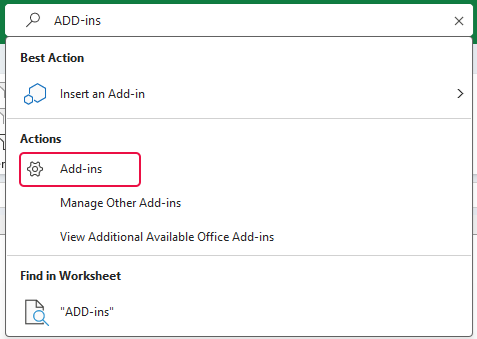
- Այնուհետև դուք կգնաք դեպի Add-ins- ը երկխոսության տուփ, ստուգեք Վերլուծություն ToolPak տարբերակը, ապա սեղմեք OK կոճակը: The Տվյալների վերլուծություն գործիքը նույնպես կակտիվանա:

Ինչպե՞ս օգտագործել նկարագրական վիճակագրություն:
Այժմ, երբ միացրել եք տվյալների վերլուծության գործիքը Excel-ում, կարող եք հեշտությամբ օգտագործել ձեր տվյալների նկարագրական վիճակագրությունը:
Եկեք քննենք թեստի հիմնական տվյալների բազան, որը պարունակում է որոշ ուսանողների միավորները: Մեր նպատակն է օգտագործել այս միավորների տվյալները նկարագրական վիճակագրական վերլուծություն կատարելու համար՝ հնարավորություն տալով մեզ ավելի հստակ պատկերացում կազմել ուսանողների կատարողականի մասին:
- Սեղմել Ամսաթիվ > Տվյալների վերլուծությունԷ, ապա Տվյալների վերլուծություն երկխոսության վանդակում, սեղմեք Նկարագրական վիճակագրություն ցանկի վանդակից, այնուհետև սեղմեք OK կոճակը, տես նկարի նկարը.
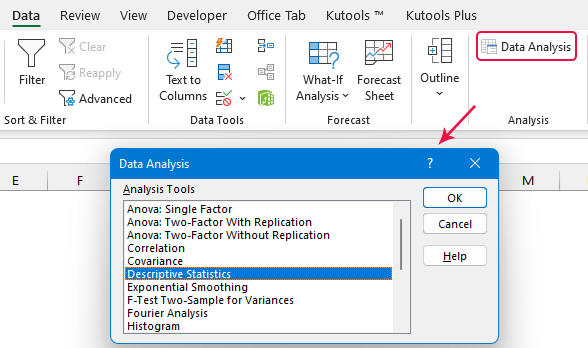
- Է Նկարագրական վիճակագրություն երկխոսության տուփ, խնդրում ենք կարգավորել հետևյալ պարամետրերը.

- Ընտրեք տվյալների տիրույթը, որը ցանկանում եք վիճակագրորեն նկարագրել Մուտքային շրջանակը վանդակում, այստեղ ես կընտրեմ B1:B15, ներառյալ վերնագրի բջիջը:
- - Ից Խմբավորված ըստ բաժին ընտրեք Սյունակ տարբերակ;
● Խմբավորված ըստ սյունակներիՍա ամենատարածված միջոցն է: Երբ տվյալները խմբավորվում են ըստ սյունակների, յուրաքանչյուր սյունակ ներկայացնում է տարբեր փոփոխական կամ հատկանիշ, և յուրաքանչյուր տող ներկայացնում է առանձին դիտարկում կամ տվյալների կետ:
● Խմբավորված ըստ տողերիԵրբ տվյալները խմբավորվում են ըստ տողերի, յուրաքանչյուր տող ներկայացնում է տարբեր փոփոխական կամ հատկանիշ, իսկ յուրաքանչյուր սյունակ ներկայացնում է դիտարկման կամ տվյալների կետ: - Եթե ձեր ընտրած տվյալների տիրույթը ներառում է վերնագրի բջիջը, համոզվեք, որ ստուգեք տարբերակը Պիտակներ առաջին շարքում; (Անտեսեք սա, եթե տվյալների տիրույթում չեք ընտրում վերնագրեր)
- Այնուհետև ընտրեք մի տեղ՝ վիճակագրության արդյունքը դուրս բերելու համար Արդյունքների ընտրանքներ Բաժին; (կարող եք ընտրել բջիջ ընթացիկ աշխատաթերթում, նոր աշխատաթերթ կամ նոր աշխատանքային գրքույկ):
- Եվ այնուհետև նշեք այն վիճակագրական չափումները, որոնք ցանկանում եք հաշվարկել:
● Ստուգել Ամփոփ վիճակագրություն ամբողջական նկարագրական վերլուծություն ստանալու համար, որը սովորաբար ներառում է միջին, միջին, ռեժիմ, ստանդարտ շեղում, միջակայք և այլն:
● Ընտրել Վստահության մակարդակ միջինի համար միջինի համար վստահության միջակայք ցույց տալու տարբերակ: (Լռակյացը 95% է, դուք կարող եք փոխել արժեքը ըստ ձեր կարիքի:)
● The Kth Ամենամեծ և Kth Ամենափոքր նշեք տվյալների հավաքածուում ամենամեծ x կամ ամենափոքր x արժեքը գտնելու համար: Դուք կարող եք ստուգել դրանք, ինչպես ցանկանում եք: (Լռակյացը 1 է, դուք կարող եք դրանք փոխել ըստ ձեր կարիքի: Եթե մուտքագրեք 2, այն ցույց է տալիս երկրորդ ամենաբարձր և ամենացածր արժեքները:) - Վերջապես, կտտացրեք OK կոճակը:
- Այժմ դուք կտեսնեք, որ ստեղծվել է նկարագրական վիճակագրության տվյալների վերլուծության ամփոփ հաշվետվություն, տես սքրինշոթը.
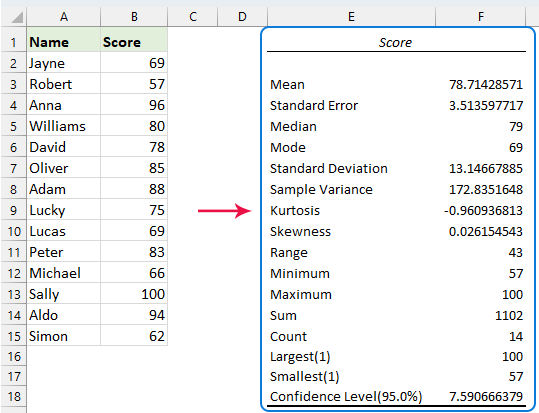
Մեկնաբանման արդյունքները.
Ահա նկարագրական վիճակագրության տարբեր տերմինների և համապատասխան Excel գործառույթների պարզեցված բացատրությունը.
| Զրուցարանում | Նկարագրություն |
| Միջինը | Ձեր տվյալների միջին արժեքը: Օգտագործեք = AVERAGE (միջակայք) Excel-ում: |
| Ստանդարտ սխալ | Չափում է ընտրանքի ճշգրտությունը պոպուլյացիան ներկայացնելիս՝ օգտագործելով ստանդարտ շեղումը: Բարձր ստանդարտ սխալը ցույց է տալիս ավելի շատ փոփոխականություն: Հաշվեք =STDEV.S(միջակայք)/SQRT(COUNT(միջակայք)): |
| Median | Միջին թիվը ձեր տվյալների տեսակավորված ցանկում: |
| ռեժիմ | Ամենահաճախակի արժեքը ձեր տվյալների մեջ: Օգտագործեք =MODE.SNGL (տիրույթ) Excel-ում: |
| Ստանդարտ շեղում | Չափում է ձեր տվյալների բազայի տատանումները: Օգտագործեք =STDEV.S (տիրույթ) Excel-ում: |
| Sample Variance | Ստանդարտ շեղման քառակուսի: Հաշվեք =VAR.S-ով (միջակայք): |
| Կուրտոզ | Ցույց է տալիս, թե ինչպես են ձեր բաշխման պոչերը տարբերվում սովորական բաշխումից: Նորմալ բաշխումն ունի զրոյական կուրտոզ: |
| Շեղումներ | Չափում է ձեր տվյալների անհամաչափությունը: Զրոյական թեքություն նշանակում է կատարյալ սիմետրիկ բաշխում: Օգտագործեք =SKEW (միջակայք): |
| Շարք | Ձեր տվյալների ամենաբարձր և ամենացածր արժեքների տարբերությունը: |
| Նվազագույն | Ձեր տվյալների ամենափոքր արժեքը: Օգտագործեք =MIN (միջակայք): |
| Առավելագույնը | Ձեր տվյալների ամենամեծ արժեքը: Օգտագործեք =MAX (միջակայք): |
| Գումար | Ձեր տվյալների բոլոր արժեքների ընդհանուր գումարը: Օգտագործեք =SUM (միջակայք): |
| Հաշվել | Ձեր տվյալների արժեքների քանակը: |
| Ամենամեծը (1,2…) | Ձեր տվյալների ամենամեծ արժեքը կամ երկրորդ ամենամեծ արժեքը: |
| Ամենափոքրը (1,2…) | Ձեր տվյալների ամենափոքր արժեքը կամ երկրորդ ամենափոքր արժեքը |
| Վստահության մակարդակ (95.0%) | Ձեր տվյալների համար 95% վստահության մակարդակ, որը ցույց է տալիս վստահության աստիճանը, որ միջակայքը պարունակում է իրական միջինը: |
- Երբ օգտվողներն օգտագործում են նկարագրական վիճակագրության գործառույթը Excel-ում տվյալների բազմաթիվ սյունակներով, որտեղ յուրաքանչյուր սյունակ ներկայացնում է տարբեր փոփոխական, վերլուծությունը կտա վիճակագրական ամփոփում յուրաքանչյուր սյունակի համար (յուրաքանչյուր փոփոխականի համար):
Գործարկելու համար Նկարագրական վիճակագրություն գործում է Excel-ում` հիմնվելով վերը նշված քայլերի վրա, և դուք կստանաք արդյունք, ինչպես ցույց է տրված հետևյալ սքրինշոթը.
- Արդյունքները, որոնք առաջացել են Նկարագրական վիճակագրություն ֆունկցիաները ստատիկ են; եթե սկզբնական տվյալները փոխվում են, և դուք ցանկանում եք թարմացնել վիճակագրական արդյունքները, դուք պետք է նորից գործարկեք գործառույթը:
Արագորեն ստեղծեք նորմալ բաշխման աղյուսակ Excel-ում
Անկախ նրանից՝ դուք վերլուծում եք թեստի միավորները, չափում եք գործընթացի տատանումները կամ գնահատում վիճակագրական տվյալները, Excel- ի համար նախատեսված գործիքներ հեշտացնում է, քան երբևէ ձեր տվյալները գրաֆիկորեն ներկայացնելը հստակ, ճշգրիտ զանգի կորով: Փոխակերպեք բարդ տվյալները տեսողականորեն գրավիչ և տեղեկատվական գծապատկերի մեջ՝ առանց ջանքերի ընդլայնելով ձեր տվյալների ներկայացումները և հաշվետվությունները Excel- ի համար նախատեսված գործիքներ'S Նորմալ բաշխում / զանգի կոր կոմունալ. Ներբեռնեք Kutools-ը Excel-ի համար հիմա:
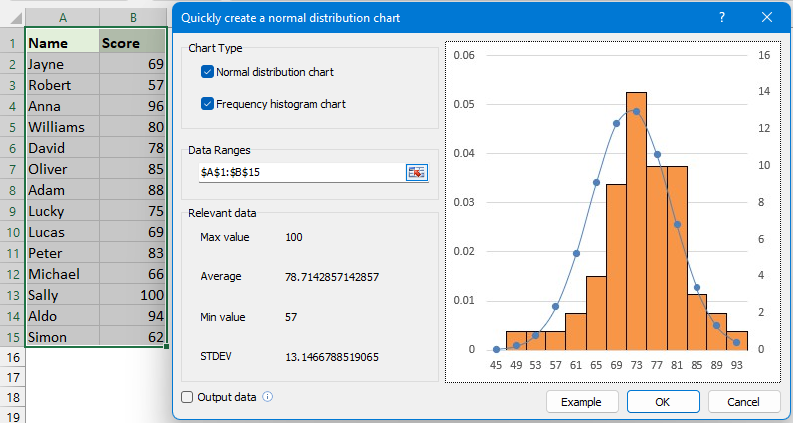
Excel- ի համար նախատեսված գործիքներ պարծենում է 60 գծապատկերների տեսակներ, Այդ թվում ` Գանտի գծապատկերները, Ջրվեժի գծապատկերներ, Արագաչափ գծապատկերև ավելին, ինչը հնարավորություն է տալիս արագորեն ստեղծել գծապատկերների լայն տեսականի, որոնք ձեր աշխատաթերթերը բերում են վառ և դինամիկ վիզուալներով: Ներբեռնեք Kutools-ը Excel-ի համար հիմա:
Գրասենյակի արտադրողականության լավագույն գործիքները
Լրացրեք ձեր Excel-ի հմտությունները Kutools-ի հետ Excel-ի համար և փորձեք արդյունավետությունը, ինչպես երբեք: Kutools-ը Excel-ի համար առաջարկում է ավելի քան 300 առաջադեմ առանձնահատկություններ՝ արտադրողականությունը բարձրացնելու և ժամանակ խնայելու համար: Սեղմեք այստեղ՝ Ձեզ ամենաշատ անհրաժեշտ հատկանիշը ստանալու համար...

Office Tab- ը Tabbed ինտերֆեյսը բերում է Office, և ձեր աշխատանքը շատ ավելի դյուրին դարձրեք
- Միացնել ներդիրներով խմբագրումը և ընթերցումը Word, Excel, PowerPoint- ով, Հրատարակիչ, Access, Visio և Project:
- Բացեք և ստեղծեք բազմաթիվ փաստաթղթեր նույն պատուհանի նոր ներդիրներում, այլ ոչ թե նոր պատուհաններում:
- Բարձրացնում է ձեր արտադրողականությունը 50%-ով և նվազեցնում մկնիկի հարյուրավոր սեղմումները ձեզ համար ամեն օր:

